Adapter Wi-Fi Mercusys MW300UM: przegląd, sterownik, konfiguracja
Aby wymienić wbudowany moduł Wi-Fi w laptopie (np. W przypadku awarii), czy pozbyć się kabla sieciowego łączącego komputer stacjonarny z Internetem, może być nam potrzebny niedrogi, kompaktowy, ale jednocześnie wydajny i uniwersalny adapter Wi-Fi. W tym artykule opowiem o Mercusys MW300UM - adapterze, który jest idealny zarówno do laptopów, jak i komputerów PC. To urządzenie doda obsługę Wi-Fi do prawie każdego komputera.
Mercusys MW300UM to jeden z najtańszych adapterów USB Wi-Fi, które można teraz znaleźć w naszych sklepach. Cena wynosi około 8 USD. I prawdopodobnie najbardziej przystępny cenowo wśród urządzeń o szybkości łącza do 300 Mb / s. Ponieważ zwykle wszystkie adaptery budżetowe zapewniają prędkość tylko do 150 Mb / s.

Połączenie USB 2.0. Szybkość sieci bezprzewodowej, jak napisałem powyżej, wynosi do 300 Mb / s zgodnie ze standardem 802.11n. Wbudowane anteny. Dostępna jest funkcja Soft AP, która pozwala przekształcić ten adapter w router i rozprowadzać Wi-Fi z komputera.
Szczerze mówiąc, nie wiem nawet, co jeszcze ci powiedzieć. Zobaczmy, jak wygląda MW300UM. Zrobię krótki przegląd i przejdę do łączenia, instalowania sterowników i konfigurowania tego adaptera Wi-Fi.
Recenzja Mercusys MW300UM
Adapter jest dostarczany w małym pudełku, które widać na zdjęciu na początku artykułu.
Wewnątrz sam adapter, instrukcje i dysk ze sterownikami dla Windows 10, 8, 8.1, 7, XP są bezpiecznie zapakowane.

Sam adapter jest wykonany z czarnego, lekko przezroczystego, błyszczącego tworzywa sztucznego. Mocno rysy. Ale to nie jest pendrive, jest mało prawdopodobne, abyś nosił go ze sobą. Podłączony i zapomniany.

Adapter jest mały, ale nie Nano. Na przykład TP-Link TL-WN725N. Myślę, że będzie wygodny w użyciu z laptopem.

A do stacjonarnego komputera możesz podłączyć go bezpośrednio do portu USB lub użyć przedłużacza USB.

Gdy adapter działa, wewnątrz miga zielony wskaźnik, który wskazuje na aktywność transmisji danych przez Wi-Fi.
Mercusys MW300UM: sterownik, połączenie i konfiguracja
Podłączyłem MW300UM do swojego komputera z Windows 10. Ale z jakiegoś powodu od razu odmówił pracy. Zazwyczaj system Windows 10 automatycznie instaluje sterownik na takich urządzeniach, ale nie tym razem. W Menedżerze urządzeń pojawiło się jako „inne urządzenie” - karta sieciowa 802.11.

Ale jest w porządku, ponieważ sterownik Mercusys MW300UM znajduje się na dołączonym dysku. Jeśli nie możesz zainstalować z dysku (na przykład dysk nie działa lub w ogóle nie istnieje), sterownik można pobrać ze strony internetowej Mercusys. Kliknij link: //www.mercusys.ru/download/MW300UM.html. Istnieje osobne narzędzie i sterownik. Nie musisz pobierać narzędzia.
Zainstalowałem z dysku. Otwórz dysk i przejdź do folderu „MW300UM”. Będą dwa foldery: W jednym sterowniku dla „Win 10”, aw drugim dla innych wersji systemu Windows. Możesz po prostu uruchomić plik „Setup.exe” i zainstalować sterownik lub możesz go zainstalować za pomocą Menedżera urządzeń.
Wystarczy kliknąć naszą kartę sieciową „802.11” i wybrać opcję „Aktualizuj sterownik”.

Wybierz pozycję „Wyszukaj sterowniki na tym komputerze”, podaj ścieżkę do folderu ze sterownikami dla naszej wersji systemu Windows i kliknij „Dalej”.
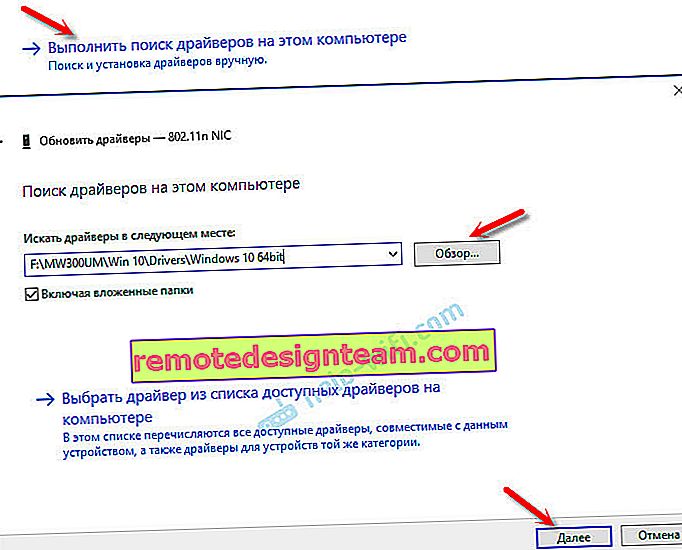
System powinien zgłosić, że sterownik został pomyślnie zaktualizowany.

Następnie Mercusys MW300UM pojawił się w menedżerze urządzeń jako „N300 Wireless Mini USB Adapter” i zaczął działać.

Możesz łączyć się z sieciami Wi-Fi!

Zdarza się, że po zainstalowaniu sterownika karty Wi-Fi komputer nie widzi dostępnych sieci Wi-Fi. Zwykle jest to spowodowane wyłączoną usługą autokonfiguracji sieci WLAN. Pokazałem, jak to włączyć tutaj.
Polecam połączenie poprzez ustawienia systemu Windows (ikona sieci bezprzewodowej w zasobniku). Ale jeśli chcesz, możesz pobrać ze strony producenta (link podano powyżej) i zainstalować narzędzie „MERCUSYS Wireless Configuration Utility” do zarządzania adapterem Mercusys MW300UM.
Tam możesz zobaczyć stan połączenia, połączyć się z sieciami Wi-Fi, użyć WPS, aby połączyć się bez hasła itp.

Lub uruchom Soft AP (punkt dostępu). Do dystrybucji Internetu przez Wi-Fi za pomocą adaptera Mercusys MW300UM.

Jeśli nie chcesz korzystać z narzędzia „MERCUSYS Wireless Configuration Utility”, ale musisz rozprowadzić Internet do innych urządzeń za pomocą tego adaptera USB, możesz wszystko skonfigurować za pośrednictwem mobilnego punktu dostępowego (tylko w systemie Windows 10) lub za pomocą wiersza poleceń. Możesz postępować zgodnie z moimi instrukcjami dotyczącymi konfiguracji punktu dostępu w systemie Windows 10. A jeśli masz system Windows 7, ten artykuł będzie przydatny.
Jeszcze kilka słów o pracy MW300UM. Na innych stronach pojawiły się recenzje, że ten adapter nagrzewa się podczas pracy, zaczyna się zakłócać i zawiesza. W rezultacie należy go ponownie podłączyć. Nie mogę tego potwierdzić. Specjalnie włączyłem odtwarzanie wideo Full HD. Wideo odtwarzane przez około godzinę w przeglądarce, ale adapter był po prostu ciepły. Tak jak powinno być. Połączenie jest stabilne.
Nie zapominaj, że jest to adapter budżetowy. Jeśli na przykład oglądasz wideo 4k, pobierasz kilka torrentów i nadal w jakiś sposób korzystasz z połączenia lub grasz w poważne gry online, to problemy ze stabilnością, szybkością i pingiem nie są wykluczone. W przypadku tak poważnych zadań istnieją droższe i wydajniejsze adaptery Wi-Fi.









